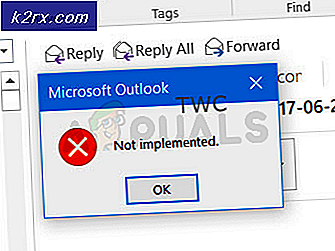Perbaiki: msseces.exe Penggunaan CPU Tinggi
Microsoft Security Essentials adalah program perangkat lunak antivirus yang bertujuan untuk memberikan perlindungan ke Windows 7 dan versi lebih lanjut. Ini diperbarui dan dikelola oleh Microsoft sendiri dan merupakan alternatif yang baik untuk program antivirus pihak ketiga lainnya di luar sana.
Meskipun Windows dan Microsoft Security Essentials, keduanya dikembangkan dan dikelola oleh Microsoft, ada beberapa skenario di mana ada penggunaan CPU yang tinggi oleh layanan msseces.exe . Proses ini adalah GUI ujung depan dari Microsoft Security Essentials . Dengan itu dikatakan, proses MsMpEng.exe adalah back-end dari MSE (Microsoft Security Essentials). Perlu dicatat bahwa proses backend ini digunakan oleh keduanya, MSE dan Windows Defender. Jika Anda menginstal MSE, Windows Defender akan ditutup dan akan menggunakan proses ini.
Ada beberapa solusi untuk memecahkan masalah ini. Pertama, kami akan mencoba menambahkan direktori MSE ke file yang dikecualikan dalam MSE itu sendiri. Jika ini tidak berhasil, kami akan mencari komputer untuk menginstal program antivirus tambahan.
S olution 1: Menambahkan Lokasi sebagai Pengecualian
Kami akan menavigasi ke direktori proses msseces.exe, salin alamat target dan tambahkan sebagai pengecualian dalam MSE itu sendiri. Ini 'mungkin' memecahkan masalah untuk front-end MSE seperti halnya untuk backend. Perhatikan bahwa Anda mungkin memerlukan hak administrator untuk mengikuti solusi ini.
- Tekan Windows + R, ketik taskmgr di kotak dialog dan tekan Enter.
- Setelah di task manager, arahkan ke tab Processes dan temukan exe . Klik kanan dan pilih Buka lokasi file .
- Setelah berada di lokasi file, cari msseces dari daftar aplikasi. Klik kanan dan klik Salin alamat sebagai teks .
- Sekarang jalankan MSE dan klik pada tab Pengaturan. Sekarang pilih file dan lokasi yang dikecualikan menggunakan panel navigasi kiri dan tempelkan alamat di lokasi file. Sekarang klik Tambah .
- Simpan perubahan dan keluar dari MSE. Nyalakan ulang komputer Anda dan periksa apakah masalahnya teratasi.
Solusi 2: Menghapus Program Antivirus Lama
Ini adalah fakta yang diketahui bahwa menginstal lebih dari satu program antivirus dapat mengganggu keseimbangan sistem operasi karena berbagai proses bersaing untuk sumber daya di komputer Anda. Jika Anda baru saja menginstal program antivirus baru di komputer Anda, sebaiknya Anda menghapusnya. Ada banyak laporan di mana orang hanya mengalami penggunaan CPU yang tinggi karena mereka memiliki lebih satu perangkat lunak antivirus yang berjalan.
- Tekan Windows + R, ketik appwiz. cpl di kotak dialog dan tekan Enter.
- Di sini semua aplikasi akan terdaftar. Cari perangkat lunak antivirus tambahan, klik kanan dan pilih Hapus instalan .
- Restart komputer Anda setelah mencopot pemasangan dan periksa apakah masalahnya teratasi. Anda juga dapat menghapus perangkat lunak antivirus menggunakan uninstaller yang disertakan dengan paket.
Catatan: Silakan hapus instalan perangkat lunak antivirus tambahan dengan resiko Anda sendiri. Aplikasi tidak akan bertanggung jawab atas virus yang menginfeksi komputer Anda dengan cara apa pun.
Solusi 3: Menghapus dan Menonaktifkan MSE
Jika masalah masih belum diperbaiki menggunakan kedua metode yang tercantum di atas, Anda dapat menonaktifkan dan menghapus aplikasi Microsoft Security Essentials dari komputer Anda dan tetap menggunakan beberapa alternatif lain. Ada lusinan perangkat lunak antivirus gratis yang tersedia di pasaran yang menyelesaikan pekerjaan. Anda bahkan dapat menggunakan Windows Defender sementara sampai Anda mendapatkan pengganti yang baik.
Anda terlebih dahulu harus menonaktifkan MSE dengan membuka aplikasi. Jika menonaktifkan tidak melakukan trik, Anda harus menghapusnya menggunakan metode yang diuraikan dalam Solusi 2.
Anda juga dapat membaca artikel kami Cara Memperbaiki Penggunaan CPU Tinggi Oleh Antimalware Service Executable (MsMpEng) untuk memperbaiki penggunaan CPU untuk bagian depan MSE.
TIP PRO: Jika masalahnya ada pada komputer Anda atau laptop / notebook, Anda harus mencoba menggunakan Perangkat Lunak Reimage Plus yang dapat memindai repositori dan mengganti file yang rusak dan hilang. Ini berfungsi dalam banyak kasus, di mana masalah ini berasal karena sistem yang rusak. Anda dapat mengunduh Reimage Plus dengan Mengklik di Sini